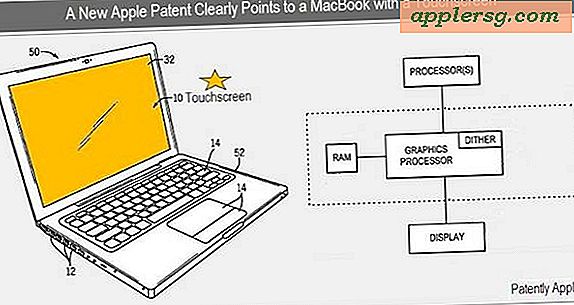Hvordan konvertere DLL til ActiveX
En ActiveX-kontroll er en kodeenhet som du enkelt kan bruke. Dette bidrar til å gjøre felles funksjonalitet konsistent og sparer kodingstid. Du kan referere til eller kode en eller flere dll-filer i en ActiveX-komponent. ActiveX-komponenter er visuelle eller ikke-visuelle. Imidlertid kan de ikke-visuelle ActiveX-komponentene du laster ned fra Internett inneholde potensielt farlig kode.
Trinn 1
Start et nytt Visual Basic-prosjekt ved å åpne "Visual Basic" og velge "File", "New Project." Velg "ActiveX Control" fra "New Project" -vinduet. Dette vil opprette en ny, tom kontroll kalt "UserControl1." Du står fritt til å gi nytt navn til kontrollen hva du vil.
Steg 2
Begynn å legge til kode i det nye ActiveX-prosjektet. Hvis du har en dll som du allerede har kodet, kan du begynne å flytte klassene fra det programmet til nye klasser i ActiveX-prosjektet. Hvis du skal kombinere funksjonalitet med en eller flere dll-er i dette prosjektet, går du til menyen og velger "Prosjekt", "Referanser."
Trinn 3
Bla gjennom tilgjengelige referanser til du finner dllen du leter etter, og klikk avkrysningsruten ved siden av den. Klikk "OK" for å lagre dll som referanse i dette prosjektet.
Trinn 4
Gjør ocx-kontrollen din ved å velge "File", "Make" fra menyen. Ved siden av "Make" vil navnet på prosjektet være. Dette vil også være navnet på din ActiveX ocx-kontroll. Hvis prosjektet ditt heter "MyProject", vil din kontroll være "MyProject.ocx." Etter at du har valgt "Lag", kan du endre navnet på ocx-filen i vinduet "Lag prosjekt" som åpnes.
Legg til ActiveX-kontrollen i det nye prosjektet ved å velge "Prosjekt", "Komponenter" fra menyen. Finn navnet på ocx-filen du nettopp opprettet, og klikk avkrysningsruten ved siden av den. Klikk "OK" for å lagre endringene. Du vil se ActiveX-kontrollen dukke opp i "Verktøykasse" -vinduet hvis du har vinduet åpent. Du kan nå legge til denne kontrollen i skjemaet ditt og bruke den samme kontrollen i andre programmer.